Changer les paramètres du clavier google, Texte prédictif ou autocorrection – Acer Iconia Tab 10 A3-A30 Manuel d'utilisation
Page 19
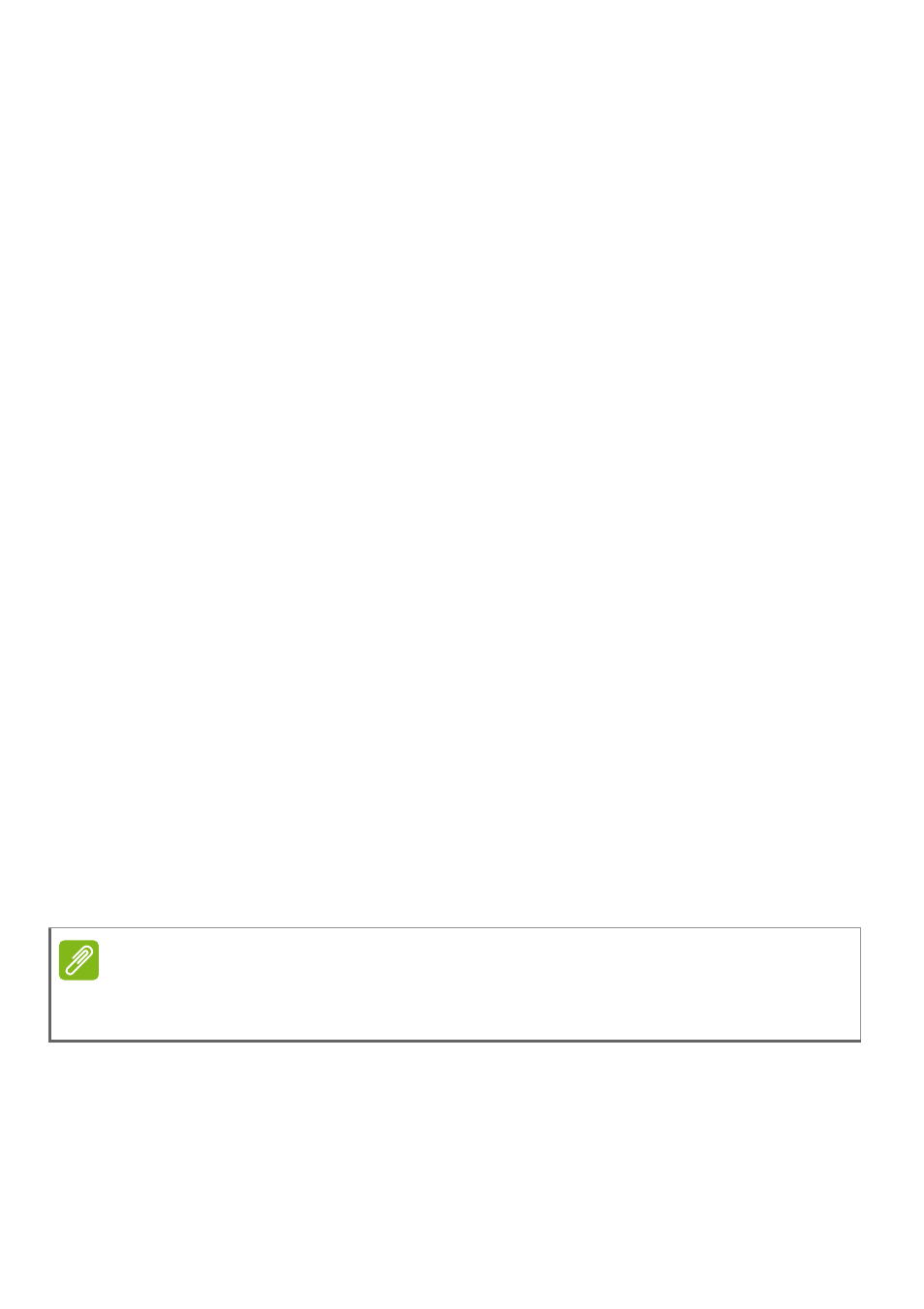
Utiliser votre tablette - 19
Appuyez sur le bouton ?123 pour afficher les chiffres et les caractères
spéciaux, puis sur la touche ~ [ < pour plus d’options. Appuyez
longuement sur une touche pour sélectionner d'autres caractères (si
disponibles pour cette touche), tels que des lettres accentuées ou
symboles en rapport.
Changer les paramètres du clavier Google
Pour utiliser une autre langue pour le clavier ou modifier les
paramètres, ouvrez le menu Applications et appuyez sur
Paramètres. Appuyez sur Langue et saisie et sous Clavier et
méthodes de saisie, appuyez sur l'option que vous souhaitez modifier.
Texte prédictif ou autocorrection
Le clavier Google peut offrir une saisie du texte prédictif. Lorsque
vous tapez les lettres d'un mot, une sélection de mots s'affiche au-
dessus du clavier. Ces mots correspondent à la séquence des lettres
tapées ou s'en rapprochent étroitement, pour tenir compte d'erreurs
possibles. La liste de mots change après chaque appui de touche. Si
le mot que vous voulez saisir s'affiche, vous pouvez appuyer dessus
pour l'insérer dans le texte.
Pour activer ou désactiver le texte prédictif avec le clavier Google,
ouvrez le menu Applications et appuyez sur Paramètres. Appuyez
sur Langue et saisie et sous Clavier et méthodes de saisie, appuyez
sur Clavier Google > Correction de texte. Appuyez sur Afficher les
suggestions de correction pour activer ou désactiver cette fonction.
Appuyez sur Autocorrection et sélectionnez l'une des options pour
définir le niveau d'autocorrection du clavier.
Remarque
Le texte prédictif et l'autocorrection ne sont pas pris en charge par toutes les
applis.